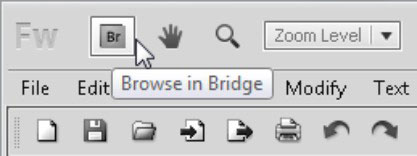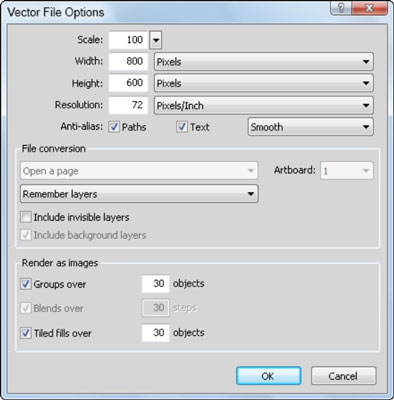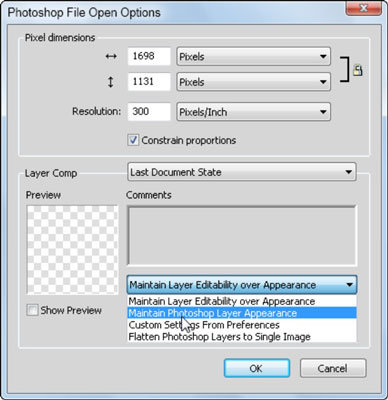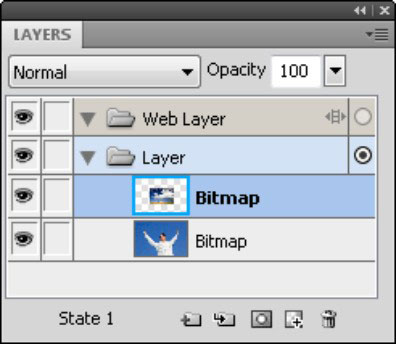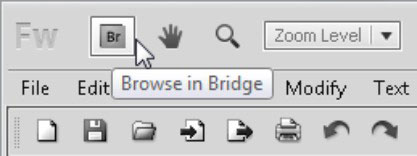Poleg izdelave lastne grafike in ilustracij v Adobe Fireworks CS5 lahko uvozite slike iz drugih virov v Fireworks CS5. Za pridobivanje slik v Fireworks lahko uporabite enega od naslednjih štirih načinov:
-
Odprto: Ognjemet ni izbirčen. Dokler odprete slike (vektorske ali rastrske) z izbiro Datoteka→ Odpri, lahko v Fireworks odprete skoraj vse.
Ko odprete izvorno datoteko Adobe Illustrator ali Photoshop, pričakujte, da boste videli pogovorno okno. To posebno pogovorno okno se prikaže, ko odprete vektorsko sliko iz programa Adobe Illustrator. Kot lahko vidite, se morate odločiti, kakšne velikosti naj bo datoteka, katere umetniške plošče je treba uvoziti in kako želite ravnati s plastmi in skupinami.
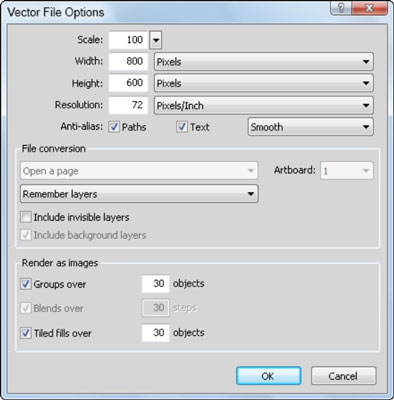
Pri uvozu datoteke Photoshop so vaše izbire relativno enake. Integracija med Fireworks in Photoshopom je odlična; lahko ohranite plasti nedotaknjene in nadaljujete s postopkom urejanja v Fireworks.
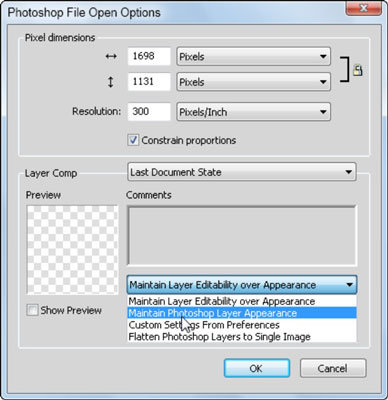
-
Uvozi: Če izberete Datoteka→ Uvozi, lahko sliko postavite neposredno v obstoječo sliko. Uvožena slika je postavljena kot podsloj v izbrani plasti. Upoštevajte, da morate za dokončanje uvoza klikniti območje slike.
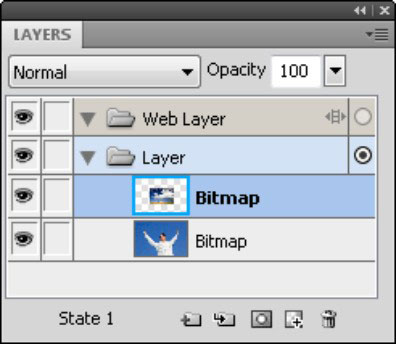
-
Povleci in spusti: sliko iz drugih aplikacij, kot sta Adobe Illustrator in Adobe Photoshop, lahko povlečete in spustite neposredno v delovni prostor Fireworks.
Če želite povleči in spustiti med aplikacijami Adobe na platformi Windows, morate svojo izbiro povleči navzdol na zavihek aplikacije v opravilni vrstici in počakati, da se aplikacija prikaže. Nato lahko povlečete v delovno območje.
-
Brskanje: tako kot v ostalih aplikacijah Creative Suite, lahko izkoristite Adobe Bridge za predogled, iskanje in organiziranje slik, preden jih odprete v Fireworks. Ker se slike običajno privzeto odprejo v Photoshopu, z desno tipko miške kliknete sliko in v kontekstnem meniju izberete Odpri z Adobe Fireworks CS5.
Če želite odpreti datoteko v Bridgeu, morate klikniti gumb Prebrskaj v Bridgeu v aplikacijski vrstici v Fireworks.